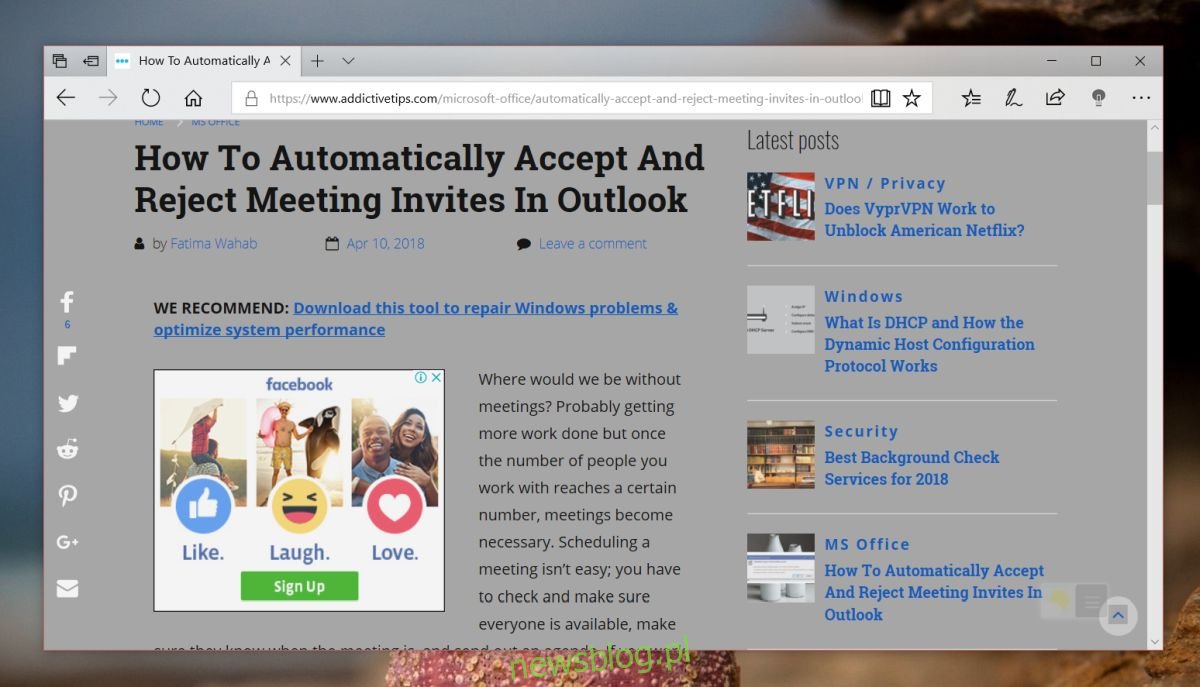Windows 10 ma ciemny motyw. Jest stosowany bardzo rzadko w interfejsie użytkownika, ale większość aplikacji, takich jak Telewizja i filmy oraz Groove, jest kompatybilna. O dziwo, Edge nie jest. Gdyby tak było, byłaby to jedyna popularna przeglądarka z trybem nocnym, ale jeśli jest piłka do upuszczenia, Microsoft ją upuści. Dobrą wiadomością jest to, że możesz uzyskać tryb nocny w Microsoft Edge z rozszerzeniem o nazwie Turn Off The Lights.
Turn Off The Lights to w istocie rozszerzenie, które przyciemnia wszystko na stronie za pomocą odtwarzacza multimedialnego i pozwala oglądać wideo w trybie kinowym. Takie rozszerzenia są dość powszechne w innych przeglądarkach, ale nie tak bardzo w Edge. Posiada również tryb nocny, który pozwala wybrać tło, tekst i kolor hiperłączy dla witryn internetowych.
Tryb nocny w Microsoft Edge
Pobierz Turn Off The Lights. Przetestowaliśmy to rozszerzenie w aktualizacji Windows 10 Fall Creators Update z przeglądarką Microsoft Edge w wersji 41.16299.334.0 i wystąpiło kilka problemów.
Zainstaluj aplikację i włącz ją, klikając przycisk więcej opcji w prawym górnym rogu i przechodząc do Rozszerzenia w panelu bocznym. Po włączeniu doda przycisk żarówki obok paska adresu. Ten przycisk przełącza tryb nocny w przeglądarce Microsoft Edge. Rozszerzenie mówi, że zostanie dodany inny przycisk do sterowania nim, ale zgodnie z testami ten przycisk nigdy się nie pojawił. Użyliśmy przycisku żarówki, aby włączyć tryb nocny.
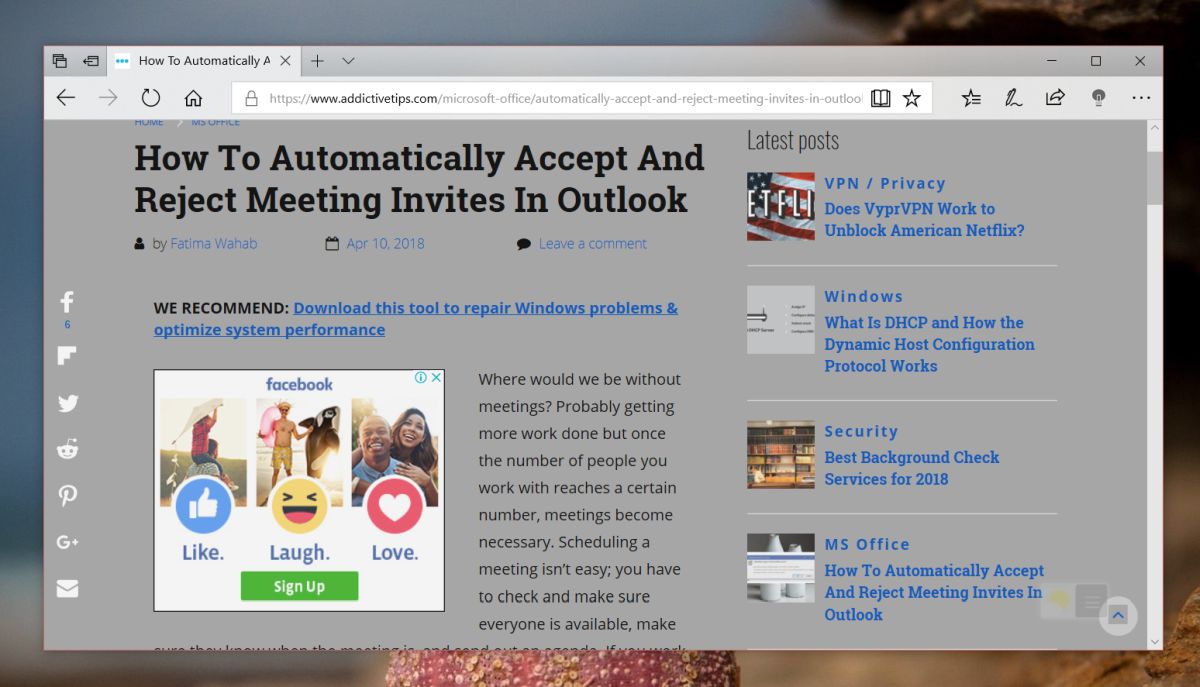
Jest jednak trochę konfiguracji, więc oto, co musisz zrobić. Przejdź do ustawień rozszerzenia. Po lewej stronie wybierz „Tryb nocny”. Zobaczysz trzy pola, każde wypełnione kolorem i chcesz natychmiast zmienić kolor tła. Zmień go z domyślnego czarnego na szary. Będzie to wymagało trochę prób i błędów. Gdy skończysz, otwórz witrynę internetową i kliknij przycisk żarówki, aby zastosować tryb nocny.
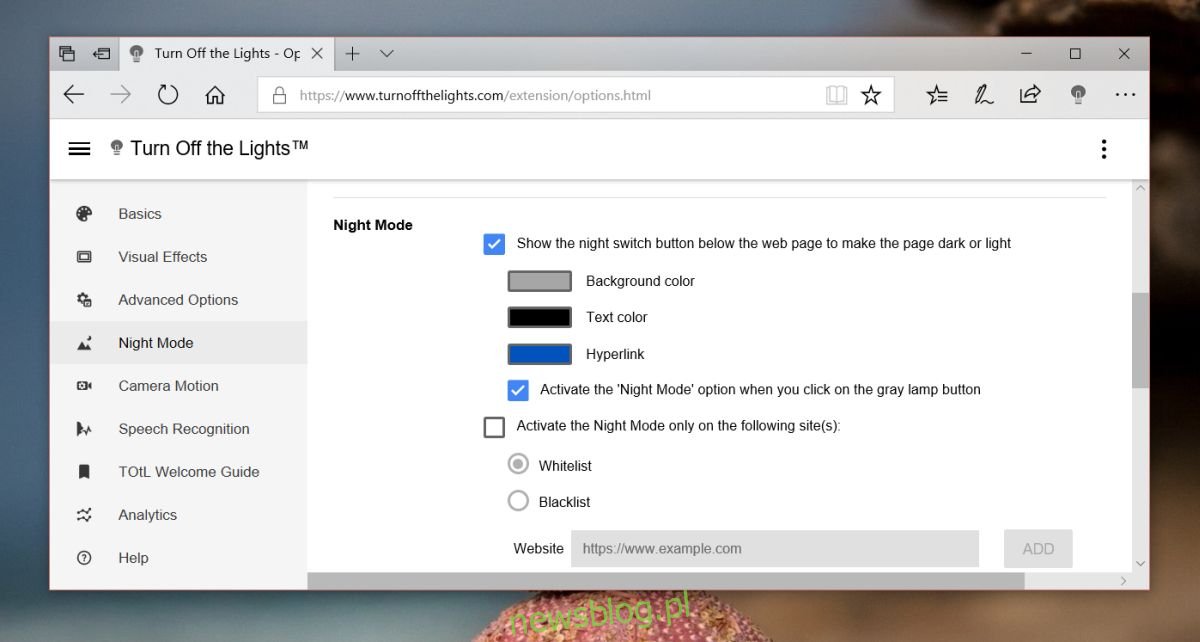
Tak to działa. Niestety zdarzają się problemy. Po pierwsze, za każdym razem, gdy przechodzisz do nowej strony lub otwierasz nową kartę, filtr trybu nocnego nie jest już stosowany. Dostaniesz szok bieli, zanim zostanie przyciemniony przez rozszerzenie. Nie jest tak płynne, jak powinno, a szkoda.
Możesz użyć opcji białej listy na tej samej karcie i włączyć tryb nocny dla określonej domeny, aby ograniczyć problem w najczęściej odwiedzanych witrynach internetowych, ale poza tym nic nie możesz zrobić.